如下所示,A 列为负责人,D 列为销售额数据。
A 列:负责人,D 列:销售额
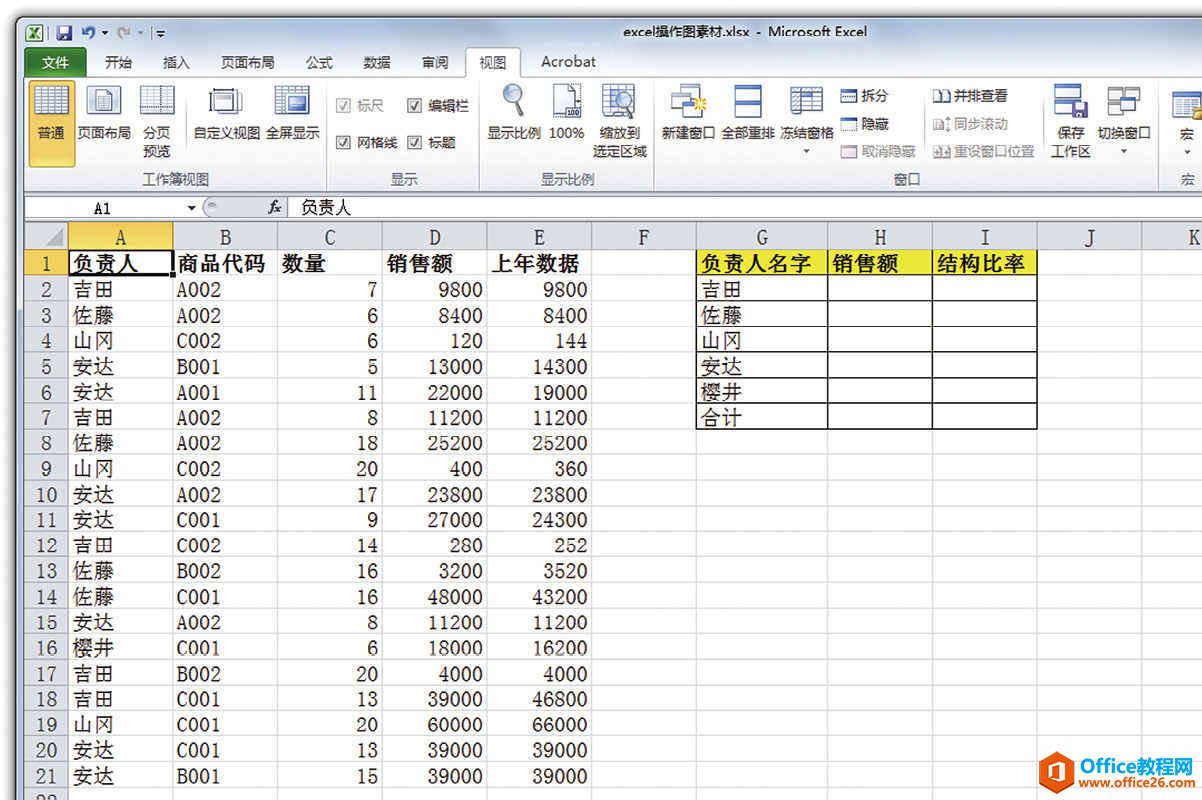
以这个数据表格为基础,从 G 列开始,计算每一个负责人的销售额的总和。
在做这项工作时,我看到很多人发生了以下“惨剧”。
- 使用电子计算器,手动计算数据。
- 输入“=SUM(D2,D7,D12,D17,D18)”,统计每一名负责人的销售额总数时,不断重复这一操作。
那么,怎样做才正确的呢?
这时我们可以使用 SUMIF 函数,我们看一下具体的操作步骤吧。
在单元格 H2内输入以下公式
excel计算客户名单的人数 COUNTA 函数:“销售额”不仅是金额的总和
前文中介绍的SUM函数,是在日常工作中使用频率最高的函数之一。但是,在实际操作时也会出现问题。比如在计算销售额总和时,SUM函数得出的结果为金额总和。但是,除金额以外,成交件
=SUMIF(A:A,G2,D:D)
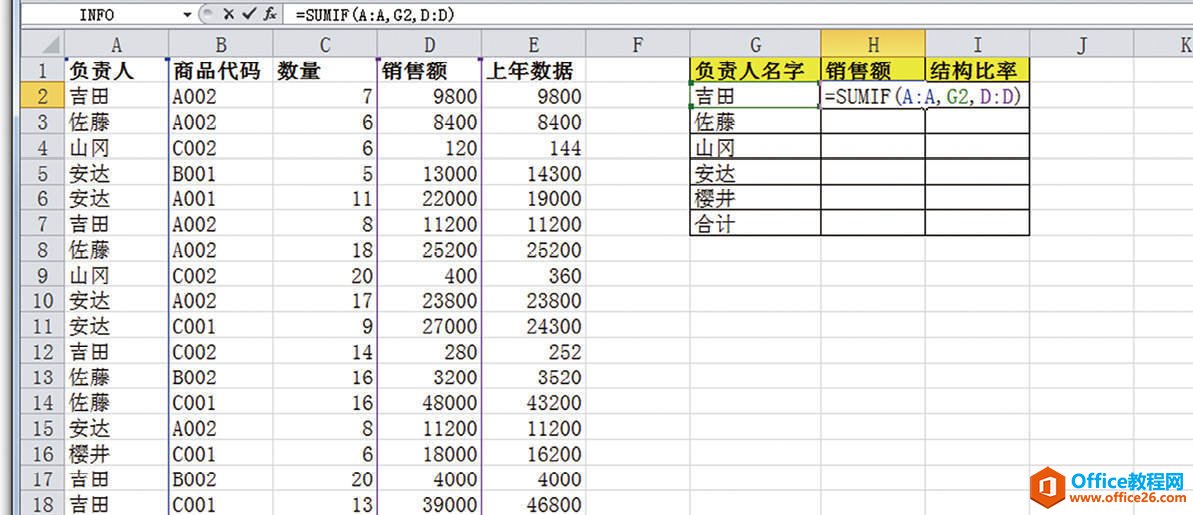
按下回车键后,单元格 H2内显示“吉田”负责的销售额。
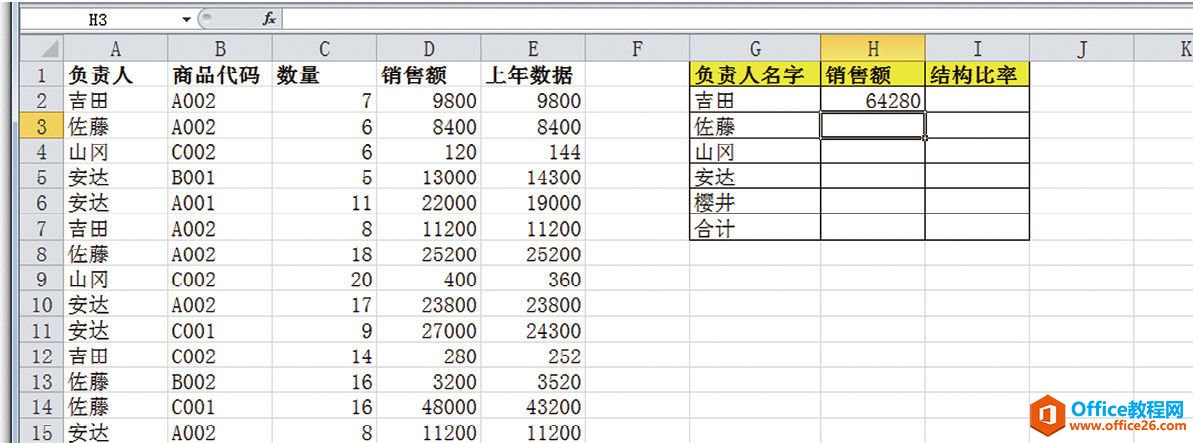
将单元格 H2中的公式拖拽复制至 H6,则会显示相应的负责人的销售额。
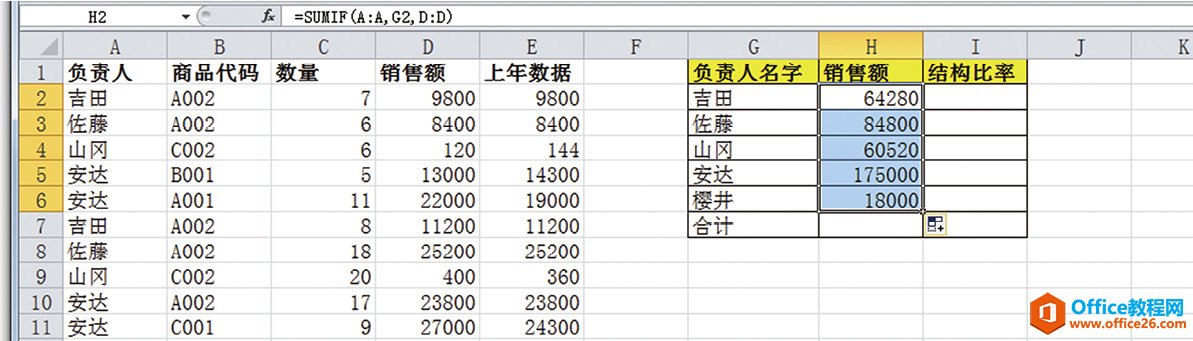
想要得出所有负责人的销售额总和时,则需要双击单元格 H7,再按下 AUTOSUM 快捷键Alt = 。
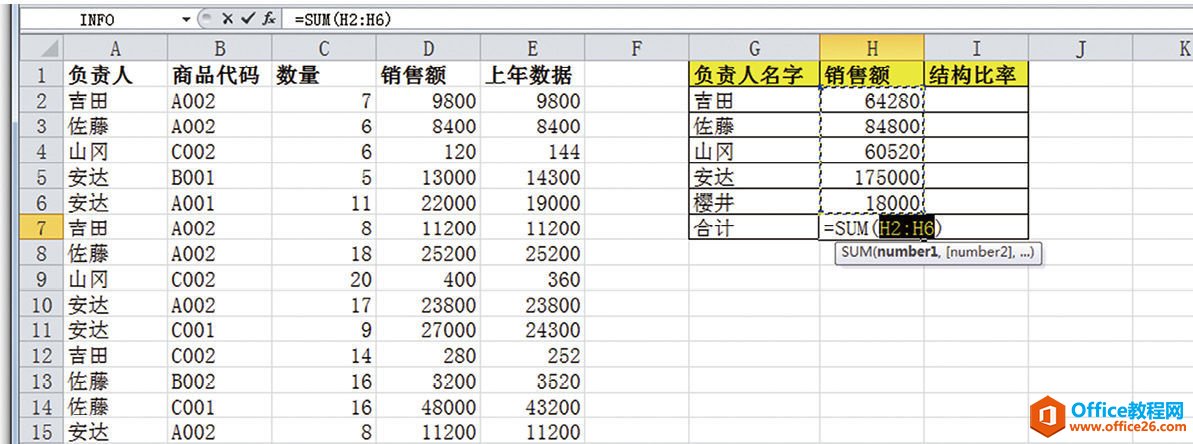
按下回车键,可得出全员销售额的总和。
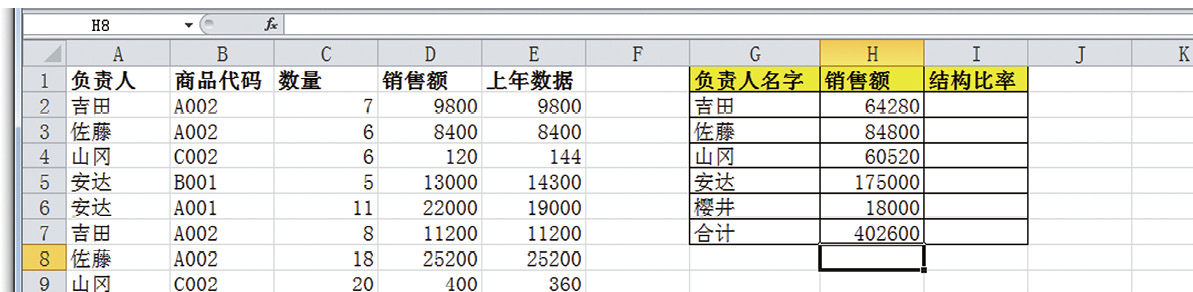
SUMIF 函数有三个参数。
- 第一参数:用于条件判断的单元格区域
- 第二参数:在第一参数指定的范围里,需要计算总和的行的判定条件
- 第三参数:实际求和的区域
按照步骤1输入“=SUMIF(A:A,G2,D:D)”这一公式,Excel 会自动识别,做出以下的处理:
- 需要计算总和的区域为 D 列数值。但并不是要算出 D 列中全部数值的总和。
- 在 A 列中,只计算与 G2的值相同的行的 D 列数值的总和。
excel SUMIF函数 按照负责人分别计算销售情况的下载地址:
excel如何提高乘法运算、字符串混合输入的效率
在Excel中,同样有能够快速输入乘法运算和字符串的函数。PRODUCT函数可以对括号内指定的数值做乘法。例如,按如下方式输入,即可算出单元格A1到E1数值相乘后的结果。=PRODUCT(A1:E1)用星





